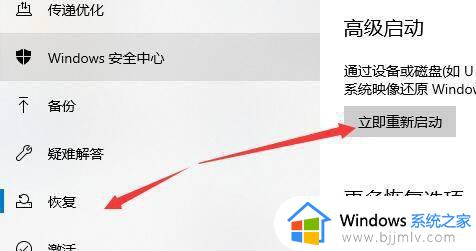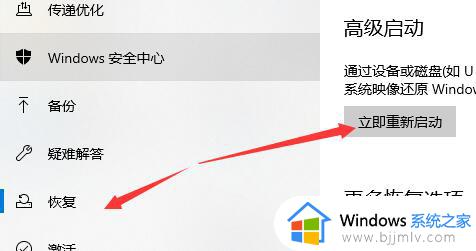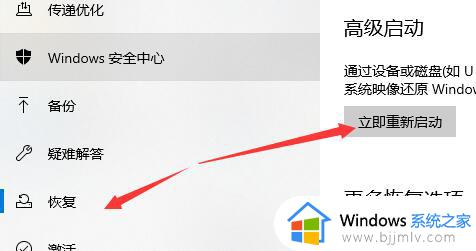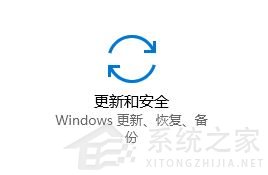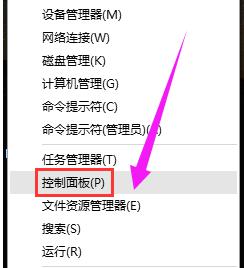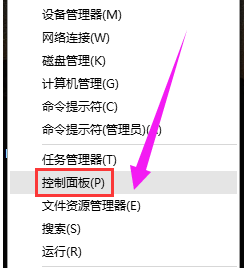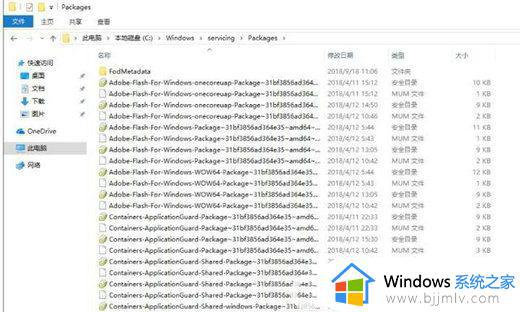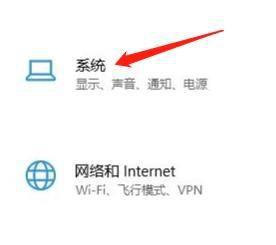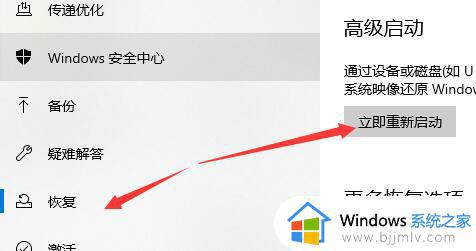win10更新卸载不了提示发生错误,没有成功卸载全部更新怎么处理
更新时间:2023-06-27 15:00:31作者:runxin
虽然win10系统的定期更新能够修复存在的一些问题,但是有些用户对于更新中心添加的功能不是很喜欢时可以将补丁卸载,然而在win10系统卸载更新补丁时,却遇到了发生错误,没有成功卸载全部更新的提示,对于这种情况小编就来教大家win10更新卸载不了提示发生错误,没有成功卸载全部更新处理方法。
具体方法:
1、在电脑开机的时候,进入疑难解答选项。
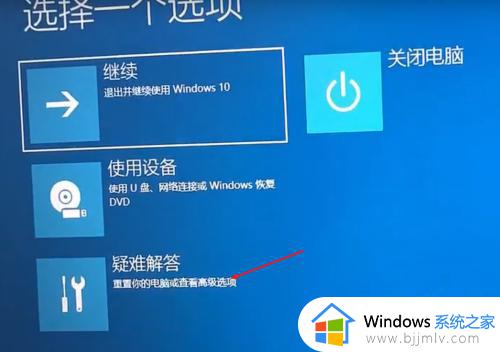
2、进入疑难解答后,点击卸载更新选项。

3、打开卸载更新页面,选择卸载最新的质量更新选项,就可以卸载全部更新。
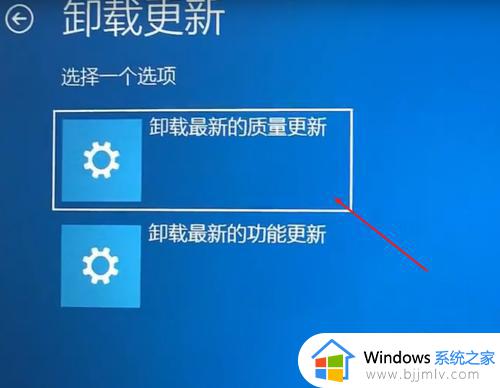
以上就是关于win10更新卸载不了提示发生错误,没有成功卸载全部更新处理方法了,碰到同样情况的朋友们赶紧参照小编的方法来处理吧,希望本文能够对大家有所帮助。